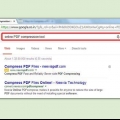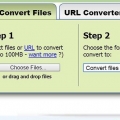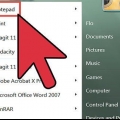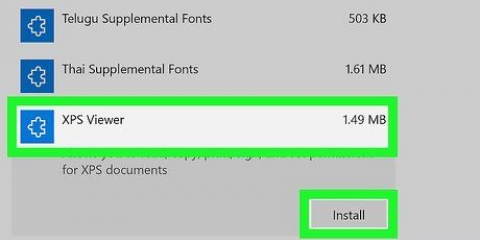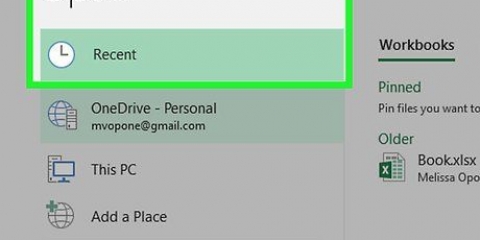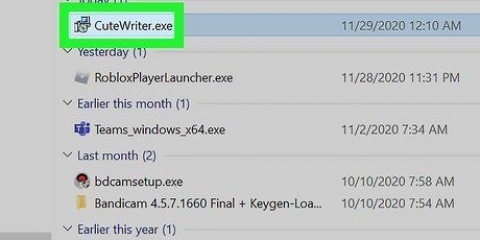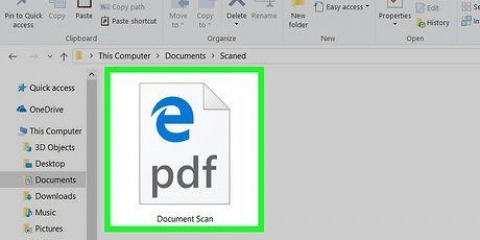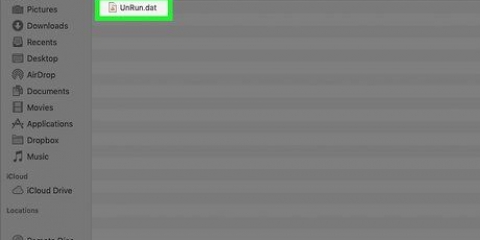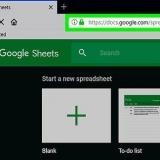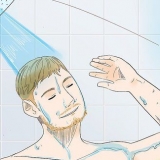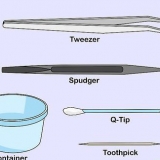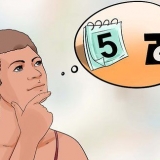Edición de un archivo pdf
Contenido
Editar un archivo PDF puede ser bastante complicado. Hay muchas herramientas diferentes para trabajar con este tipo de documentos. A continuación, describimos paso a paso los métodos más utilizados:
Pasos
Método 1 de 3: Adobe Acrobat

1. Compre e instale o abra Adobe Acrobat. Adobe Acrobat es el programa básico utilizado para crear archivos PDF. Si ya tienes el programa, todo lo que necesitas hacer es abrirlo. Si quieres comprarlo, es bueno saber que no es precisamente barato. Pero Adobe Acrobat es muy útil para editar archivos PDF, y también puede realizar otras tareas con él.

2. Abre el archivo. haga clic en "Archivo" y luego en "Abrir" para abrir el archivo.

3. Activar edición avanzada. Haga clic en "Instrumentos," entonces en "Edición avanzada," y luego en "Barra de herramientas Mostrar edición avanzada." De esta manera puedes editar el archivo PDF.

4. Editar imágenes en el archivo PDF (opcional). Para editar imágenes en el archivo PDF, haga clic en "Editar objeto" dentro de las herramientas en el extremo derecho de la barra de herramientas Cambio avanzado. A continuación, haga clic en la imagen y seleccione "Editar imagen." Esto abrirá la imagen en Photoshop o cualquier otro programa de edición de imágenes. La imagen también se actualiza automáticamente en Adobe Acrobat de esta manera.

5. Cambiar el orden de las páginas en el archivo PDF (opcional). Para ello, haga clic sucesivamente "Vista," sobre "Paneles de navegación" y "Paginas". Luego reorganice las páginas haciendo clic en las miniaturas de las páginas y luego arrastrándolas a una nueva ubicación.

6. Edite el texto en el archivo PDF. haga clic en "Editar texto" en la barra de herramientas de Edición avanzada. Esta es la tercera opción de la derecha. Luego haga clic en el texto y realice los cambios deseados. No olvides usar la misma fuente que la del texto original. Cuando haya terminado de editar el texto y cualquier otra parte del archivo, su edición de PDF estará completa.
Método 2 de 3: software de edición de PDF

1. Descarga un programa para editar archivos PDF. Una gran cantidad de estos programas se pueden descargar gratis y son confiables.. Un buen programa de edición de PDF no le pedirá que ingrese su información privada o financiera.

2. Abre el archivo PDF usando el editor. El programa de edición debería darte una opción como "Elija el archivo" o "para hojear" eso hace que sea fácil encontrar su archivo en su computadora y luego importarlo.

3. Edite el archivo PDF. Use el editor de archivos PDF para cambiar el texto o las imágenes en el documento.

4. Guardar el documento editado. Cuando haya terminado de editar el documento, no olvide guardar el archivo para que pueda encontrar el documento editado más tarde.
Método 3 de 3: programas en línea que le permiten convertir un archivo PDF en un documento de Word

1. Busque en Internet un programa que pueda convertir un archivo PDF en un archivo de Word. Hay varios sitios web que convierten archivos PDF a archivos de texto de forma gratuita. Y mientras que los convertidores que convierten archivos PDF a texto no hacen esto, el programa PDF to Word coloca el archivo directamente en su procesador de textos. solo alimenta "PDF a texto" en cualquier motor de búsqueda en línea. Compruebe si el resultado es realmente gratuito y fiable.
- Un buen programa que convierte archivos pdf a archivos de word si es bueno convertir archivos individuales, grupos de archivos y también páginas seleccionadas. Dicho programa lo ayuda a garantizar que el formato original del texto, gráficos, tablas e imágenes se conserve después de la conversión. Los programas comúnmente utilizados son deskUNPDF, SolidPDF y PDF Converter.

2. Introduce tu nombre y correo electrónico (si lo deseas). Según el convertidor que descargó, es posible que se le solicite que proporcione su nombre y dirección de correo electrónico. Con algunos convertidores, la conversión se realiza completamente en línea, pero con otros programas puede recibir la versión convertida por correo electrónico.

3. Importar el archivo. El convertidor le permitirá navegar por sus archivos para cargar el archivo PDF que desea editar.

4. Convierte el archivo. Espere a que el archivo se convierta. Dependiendo del tamaño del archivo, esto debería tomar unos minutos o más.

5. Abre el archivo. Una vez que se convierte el archivo, puede abrirlo directamente en línea o desde el correo electrónico que se le envió.

6. Edite el archivo. Edite el archivo usando Microsoft Word.

7. Guarda el archivo. Cuando haya terminado de editar el archivo, guárdelo.

8. Convierta el documento de Word en un archivo PDF nuevamente. Si desea volver a convertir el archivo en un archivo PDF después de editarlo, simplemente repita el procedimiento de conversión utilizando un convertidor o servicio en línea de Word a PDF (Word a PDF). El procedimiento es exactamente el mismo: busque un convertidor confiable, importe el archivo de texto y espere a que el archivo se vuelva a convertir en un archivo PDF. Si tiene el software adecuado, también puede convertir el archivo directamente desde Microsoft Word.
Artículos sobre el tema. "Edición de un archivo pdf"
Оцените, пожалуйста статью
Popular